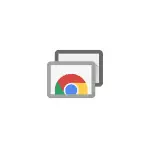
في هذا الدليل - بالتفصيل كيفية تحميل كروم سطح المكتب عن بعد لأجهزة الكمبيوتر الشخصية والأجهزة المحمولة واستخدام هذه الأداة لإدارة كمبيوتر - المستخدم الخاص بك أو غيرها. وأيضا حول كيفية إزالة التطبيق إذا لزم الأمر.
- كيفية تنزيل الكروم سطح المكتب البعيد على جهاز الكمبيوتر، الروبوت او اي فون
- استخدام سطح المكتب البعيد كروم
- تعليمات الفيديو
- كيفية إزالة الكروم سطح المكتب البعيد
كيفية تحميل وتثبيت سطح المكتب كروم بعيد على الكمبيوتر
قبل ان ينتقل الى تركيب سطح المكتب البعيد من Chrome على جهاز الكمبيوتر، والنظر في النقطة الهامة التالية: للحصول على إمكانية العمل الكامل معها، يجب تسجيل الدخول إلى حساب Google في متصفح: من دون ذلك يمكنك فقط استخدام الدعم عن بعد ميزة، والتي هي أبعد من ذلك في هذه المادة.
وتقدم "سطح المكتب البعيد كروم" التمديد في مخزن الرسمي لتطبيقات جوجل كروم، ولكن من أجل التثبيت والتكوين (على الكمبيوتر الذي الوصول ستتوفر) سيكون أكثر ملاءمة لاستخدام الخطوات التالية:
- في متصفح جوجل كروم، انتقل إلى صفحة https://remotedesktop.google.com/access وفي "إعداد الوصول عن بعد" البند، انقر على زر التحميل.
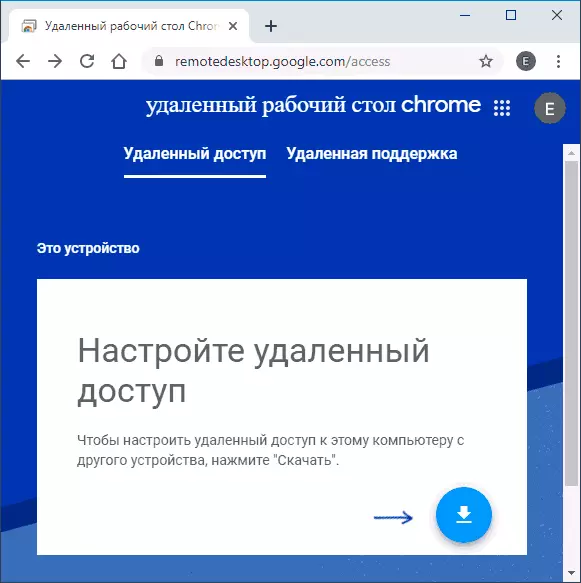
- نافذة إضافات Google Chrome مخزن يفتح، تحميل تمديد سطح المكتب البعيد من Chrome.
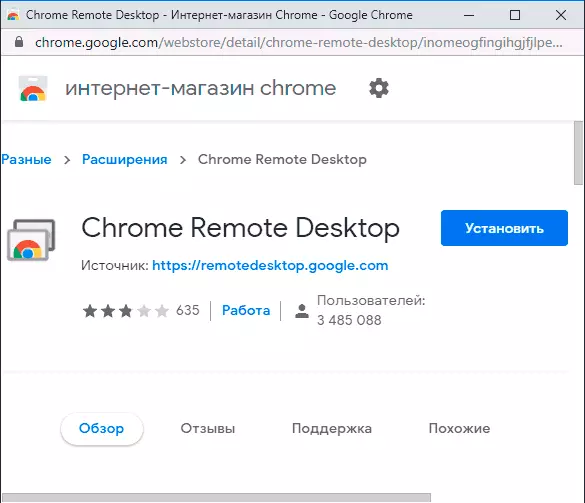
- بعد تركيب وتشغيل الإرشاد، وكنت كما سيتم عرض لتنزيل وتثبيت عنصر إضافي، والذي يوفر القدرة على الاتصال بجهاز كمبيوتر للتحكم عن بعد.
- والخطوة التالية هي تحديد اسم الكمبيوتر. ومن المفهوم الكمبيوتر الحالي عند الاتصال من أجهزة الكمبيوتر الأخرى وأجهزة الكمبيوتر المحمولة والأجهزة النقالة باستخدام حساب Google، سيتم عرضه تحت هذا الاسم.
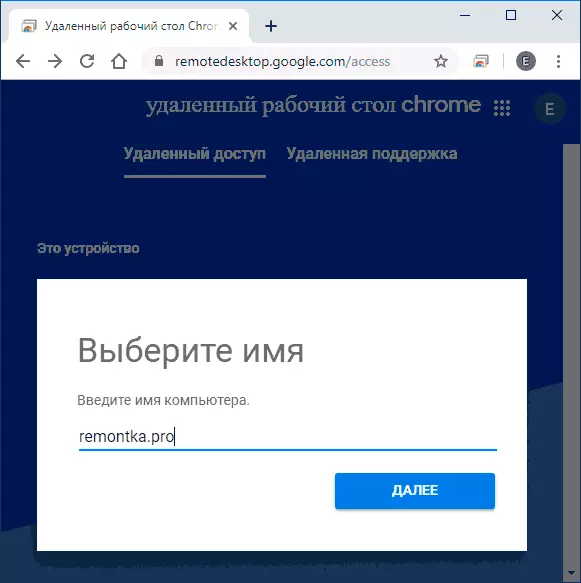
- تعيين رمز PIN تتألف مما لا يقل عن 6 أرقام للاتصال بالكمبيوتر الحالي.
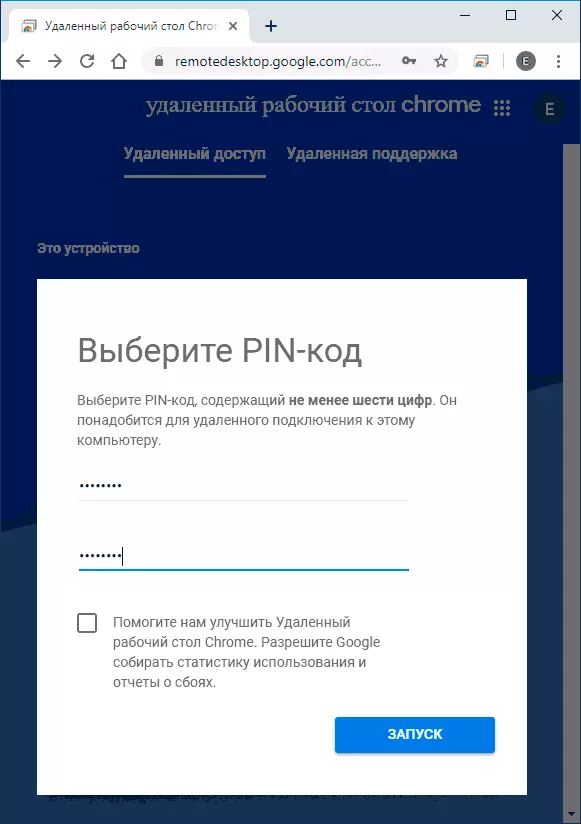
- بعد وقت قصير (تحتاج لتأكيد السيطرة على الحسابات، إذا تم تنفيذ الإعداد في ويندوز 10، 8.1 أو Windows 7) على جهاز الكمبيوتر الخاص بك وسوف يكون ممكنا مع القدرة على الوصول عن بعد من الأجهزة الأخرى.
متطلبات الأجهزة المتصلة بجهاز الكمبيوتر الخاص بك:
- بالنسبة لأجهزة الكمبيوتر، ويكفي أن يكون متصفح جوجل كروم، حيث أدخلت نفس الحساب الذي تم استخدامه لتكوين جهاز الكمبيوتر الذي تريد التحكم عن بعد.
- للحصول على الروبوت والأجهزة النقالة فون (آي باد) - يجب تثبيت تطبيق "سطح المكتب البعيد من Chrome" من اللعب السوق: https://play.google.com/store/apps/details؟id=com.google.chromeMotedesktop أو المتجر ، وأيضا إدخال حسابك في Google (نفس المستخدمة في تكوين سطح المكتب كروم البعيد).
كيفية الاتصال واستخدام سطح المكتب البعيد كروم
سطح المكتب البعيد من Chrome يوفر طريقتين للعملية:
- الوصول عن بعد - التحكم عن بعد بواسطة أجهزة الكمبيوتر من الأجهزة الأخرى مع حسابك في Google.
- مساعدة عن بعد - وطريقة عملها التي يمكنك من خلالها الحصول على الدعم من شخص آخر أو تقديمها.
اتصال في الحالة الأولى يتكون من الخطوات التالية:
- يتم الوصول إذا من الكمبيوتر: العودة إليها إلى صفحة https://remotedesktop.google.com/access أو انقر على رمز الإضافة "سطح المكتب البعيد كروم".
- حدد الكمبيوتر البعيد في متناول الجميع - لا بد من تمكين، وتكوينها، كما هو الحال في الجزء الأول من تعليمات، متصلة بشبكة الإنترنت. أطلقت جوجل كروم على الكمبيوتر البعيد غير مطلوب.
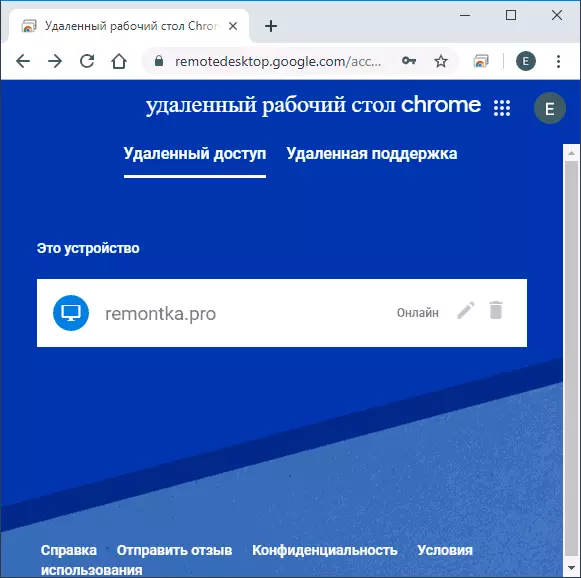
- أدخل رمز PIN (يمكن تشغيل طلب رمز PIN إيقاف). الانتظار لربط والبدء في استخدام.
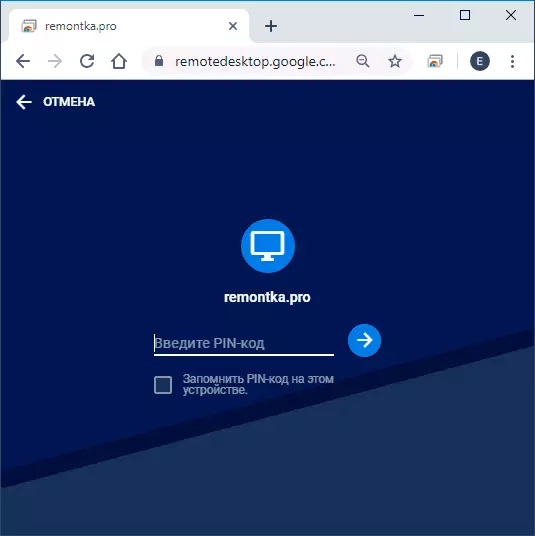
- على الجهاز المحمول، يجب أن بدء تطبيق "سطح المكتب البعيد كروم"، حدد جهاز الكمبيوتر الخاص بك عن بعد، أدخل رمز PIN، والشروع في جهاز التحكم عن بعد.
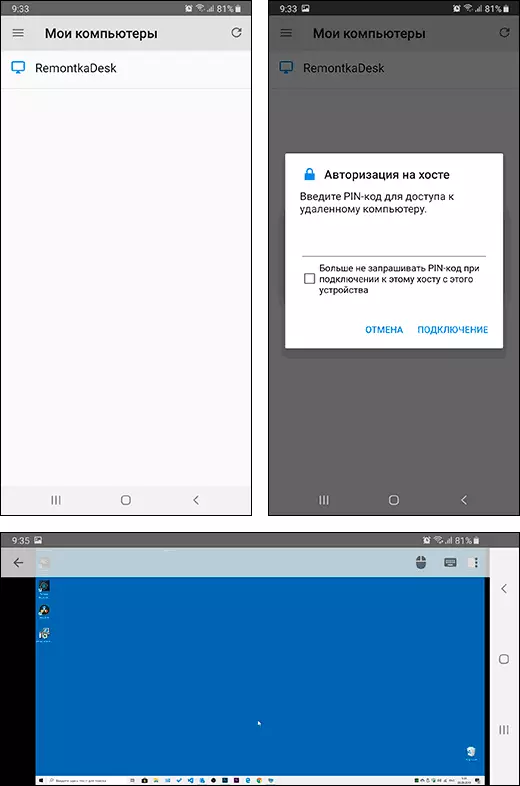
الاتصال في "دعم عن بعد" واسطة أيضا لا تمثل الصعوبات:
- في المستخدم، يتم توصيل الكمبيوتر إلى جهاز الكمبيوتر، وكروم عن بعد يجب تثبيت مكونات سطح المكتب، فإنه يدخل في الصفحة نفسها (أو الضغط على رمز التمديد) ويذهب إلى علامة التبويب "الدعم عن بعد".
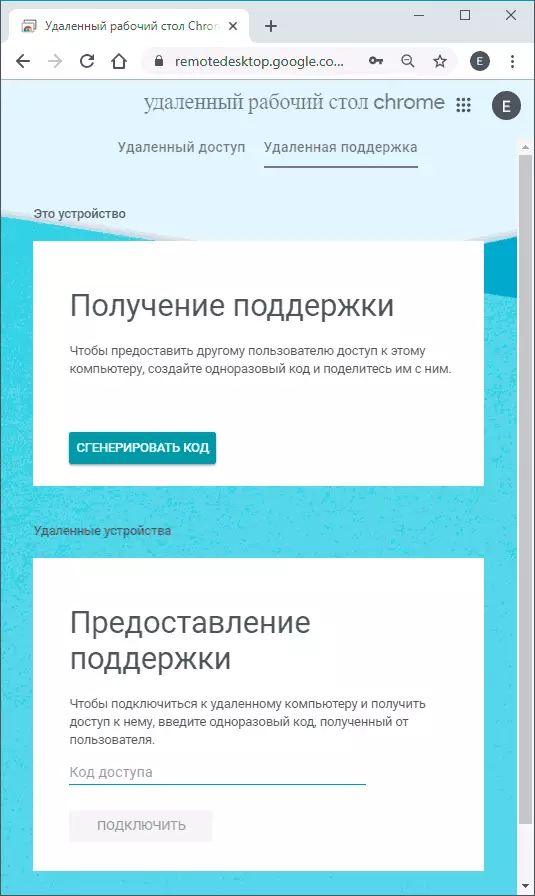
- في علامة التبويب هذه، في قسم "الحصول على الدعم"، يجب النقر فوق "إنشاء رمز" ونقل رمز إلى الشخص الذي سيربط.
- المستخدم الذي يقوم بإجراء اتصال بعيد يأتي إلى صفحة وصول النائية ويدخل رمز على "دعم عن بعد" علامة التبويب في نقطة الدعم.
- وفي الوقت نفسه، يعرض المستخدم الأول رسالة أن الاتصال يتم على الكمبيوتر الخاص به - يمكن أن تسمح أو تحظر ذلك.
بعد ذلك، يمر العمل في وضع المعتاد من الوصول عن بعد إلى جهاز الكمبيوتر.
زيادة استخدام وصول بعيد لا ينبغي أن يكون من الصعب: يمكنك التحكم في الكمبيوتر عن بعد باستخدام لوحة المفاتيح والفأرة، كما جرت العادة، ولكن في نافذة متصفح جوجل كروم أو في تطبيقات الهاتف المتحرك.
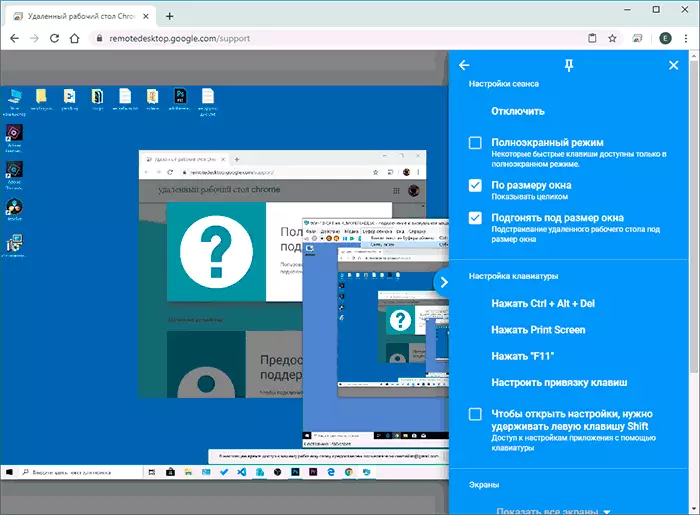
على اليمين هناك قائمة بها الإعدادات والقدرة على تمكين وضع الشاشة الكامل، وقم بتغيير طريقة العمل مع شاشات متعددة، ونقل اختصارات النظام للمفاتيح، وكذلك تمكين استخدام الحافظة الشائعة (إرسال الملفات معها لا العمل، والنص فقط والبيانات والرسوم البيانية).
بشكل عام، على الرغم من بعض القيود مقارنة مع المنتجات التجارية المماثلة، وإزالة سطح المكتب كروم هو خيار كبير يعمل دون الفشل (شريطة أن لا توجد مشاكل مع الشبكة)، آمنة وسهلة لتكوين واستخدامها. لأنه إذا كنت بحاجة فقط إلى الوصول إلى سطح مكتب بعيد دون ميزات نقل الملفات الإضافية، وإدخال الشاشة، واستخدام تأمين - يمكنني أن أوصي بأمان.
بالمناسبة، إذا كنت من مستخدمي نظام التشغيل Windows 10، قد لا تعرف أن النظام لديه المدمج في تطبيق "مساعدة سريعة"، والذي يسمح لك بسرعة ودون تثبيت مكونات إضافية للاتصال بكمبيوتر بعيد من شخص آخر في وضع الدعم البعيد. وعن وصول كاملة، يمكنك استخدام مايكروسوفت سطح المكتب البعيد (مايكروسوفت سطح المكتب البعيد).
تعليمات الفيديو
كيفية إزالة Chrome Remote Desktop
إذا كنت بحاجة إلى حذف جهاز تشغيل سطح المكتب البعيد من كمبيوتر يعمل بنظام Windows (على الأجهزة المحمولة، فسيتم حذفه أيضا كأي تطبيق آخر)، اتبع الخطوات البسيطة هذه:
- في متصفح Google Chrome، انتقل إلى صفحة "الخدمات" - Chrome: // Apps /
- انقر بزر الماوس الأيمن على أيقونة "سطح المكتب البعيد" واختر حذف من Chrome. كما يمكنك ببساطة النقر على زر الفأرة الأيمن على رمز الإضافة على يمين شريط العنوان وإزالته.
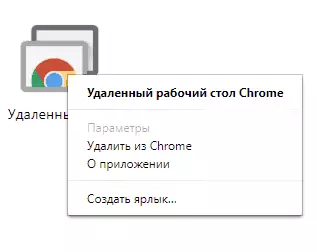
- الذهاب إلى لوحة التحكم (في نظام التشغيل Windows 10 للدخول إلى لوحة التحكم يمكنك استخدام البحث في شريط المهام) - برامج ومكوناتها وحذف "كروم المضيف المكتب البعيد".
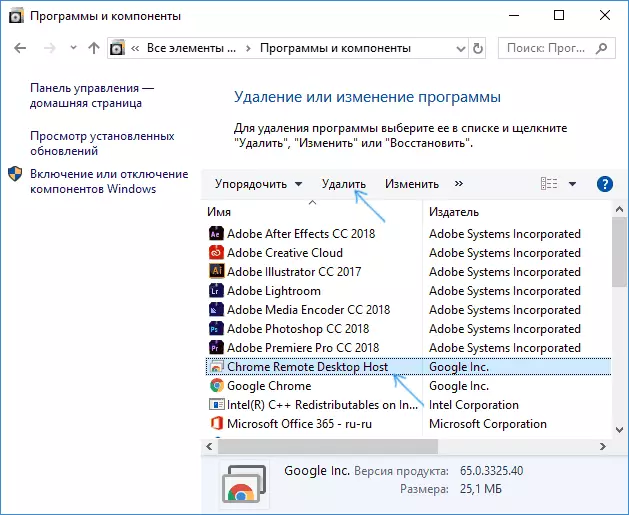
سيؤدي ذلك إلى حذف سيتم الانتهاء من التطبيق.
